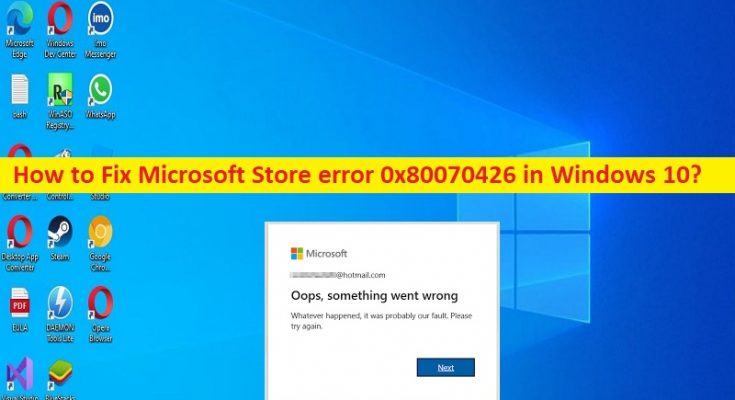Che cos’è l’errore 0x80070426 di Microsoft Store in Windows 10?
In questo articolo, discuteremo su come correggere l’errore 0x80070426 di Microsoft Store in Windows 10. Vengono forniti semplici passaggi/metodi per risolvere il problema. Iniziamo la discussione.
“Errore Microsoft Store 0x80070426”:
È un problema comune di Windows considerato come errore di Microsoft Store. Questo errore viene solitamente visualizzato quando si tenta di installare app da Microsoft Store in un computer Windows 10. Lo stesso codice di errore viene visualizzato anche quando si tenta di installare l’aggiornamento di Windows nel computer Windows 10 tramite l’app Impostazioni integrate di Windows. In ordine, il codice di errore 0x80070426 è un errore di Windows applicabile sia a Microsoft Store che all’aggiornamento di Windows. Diamo un’occhiata ai messaggi di errore.
- “Impossibile completare l’acquisto. È successo qualcosa e il tuo acquisto non può essere completato. Codice di errore: 0x80070426”
- “Si sono verificati problemi durante l’installazione di alcuni aggiornamenti, ma ci riproveremo più tardi. Se continui a visualizzare questo messaggio e desideri eseguire una ricerca sul Web o contattare l’assistenza per informazioni, potrebbe essere utile: (0x80070426)”
I possibili motivi alla base del problema possono essere il danneggiamento dei file di sistema o del registro o dell’immagine di sistema, l’interferenza di antivirus/firewall, componenti di aggiornamento di Windows danneggiati, cache di Microsoft Store danneggiata e altri problemi. È possibile risolvere il problema con le nostre istruzioni. Andiamo per la soluzione.
Come correggere l’errore 0x80070426 di Microsoft Store/errore di aggiornamento di Windows 0x80070426 in Windows 10?
Metodo 1: correggi l’errore di aggiornamento di Microsoft Store/Windows 0x80070426 con “Strumento di riparazione PC”
“PC Repair Tool” è un modo semplice e rapido per trovare e correggere errori BSOD, errori DLL, errori EXE, problemi con programmi/applicazioni, infezioni da malware o virus nel computer, file di sistema o problemi di registro e altri problemi di sistema con pochi clic .
Metodo 2: ripristina Microsoft Store
Passaggio 1: premere i tasti “Windows + R” sulla tastiera, digitare “wsreset.exe” nella finestra “Esegui” e premere il pulsante “Ok” per eseguire il ripristino di Microsoft Windows Store.
Passaggio 2: attendere il completamento del ripristino e, una volta terminato, verificare se il problema è stato risolto.
Metodo 3: eseguire lo strumento di risoluzione dei problemi di Windows Update e lo strumento di risoluzione dei problemi di Microsoft Windows Store
Passaggio 1: apri l’app “Impostazioni” nel PC Windows tramite la casella di ricerca di Windows e vai su “Aggiornamento e sicurezza> Risoluzione dei problemi> Strumenti di risoluzione dei problemi aggiuntivi”
Passaggio 2: trova e seleziona lo strumento di risoluzione dei problemi “Windows Update”, quindi fai clic su “Esegui lo strumento di risoluzione dei problemi” e segui le istruzioni sullo schermo per completare la risoluzione dei problemi.
Passaggio 3: ora trova e seleziona lo strumento di risoluzione dei problemi “Risoluzione dei problemi di Windows Store” nell’app Impostazioni, quindi seleziona “Esegui lo strumento di risoluzione dei problemi” e segui le istruzioni sullo schermo per completare la risoluzione dei problemi. Una volta terminato, controlla se il problema è stato risolto.
Metodo 4: eseguire la scansione SFC e la scansione DISM
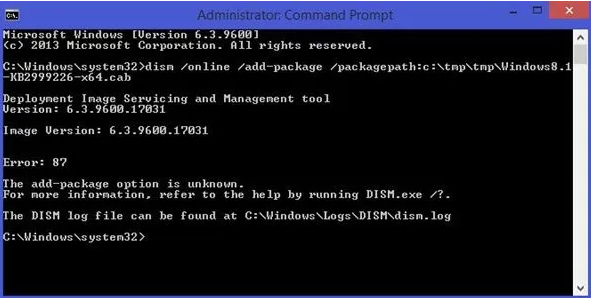
È possibile eseguire la scansione SFC e la scansione DISM nel computer per riparare il danneggiamento dei file di sistema e dell’immagine di sistema al fine di correggere.
Passaggio 1: digita “cmd” nella casella di ricerca di Windows e premi i tasti “CTRL + MAIUSC + ESC” sulla tastiera per aprire “Prompt dei comandi come amministratore”
Passaggio 2: digita i seguenti comandi e premi il tasto “Invio” dopo ciascuno per eseguire.
sfc /scannow
Dism/Online/Pulizia-immagine/CheckHealth
Dism /Online /Pulizia-immagine /ScanHealth
Dism/Online/Cleanup-Image/RestoreHealth
Passaggio 3: una volta eseguito, riavvia il computer e verifica se il problema è stato risolto.
Metodo 5: scarica e installa manualmente l’aggiornamento di Windows
Passaggio 1: apri il browser e visita la pagina ufficiale del “Catalogo Microsoft Update”.
Passaggio 2: cerca il numero KB che non riesci a installare tramite l’app Impostazioni e premi il pulsante “Cerca”. Scarica Windows Update in base al tuo numero KB e alla versione del sistema operativo Windows come il sistema operativo Windows 10 a 64 bit
Passaggio 3: una volta scaricato, fare doppio clic sull’installazione scaricata e seguire le istruzioni sullo schermo per completare l’installazione e, una volta installata, verificare se il problema è stato risolto.
Metodo 6: ripristinare i componenti di Windows Update
Passaggio 1: apri “Prompt dei comandi come amministratore” utilizzando “Metodo 4”
Passaggio 2: digita i seguenti comandi e premi il tasto “Invio” dopo ciascuno per eseguire.
netto stop wuauserv
bit di stop netti
net stop cryptSvc
net stop mserver
ren C:\Windows\SoftwareDistribution SoftwareDistribution.old
ren C:\Windows\System32\catroot2 catroot2.old
inizio netto wuauserv
bit di inizio netto
net start cryptSvc
net start mserver
pausa
Passaggio 3: una volta eseguito, riavvia il computer e verifica se il problema è stato risolto.
Metodo 7: controlla il servizio Assistente per l’accesso all’account Microsoft
Passaggio 1: apri l’app “Servizi” nel PC Windows tramite la casella di ricerca di Windows
Passaggio 2: trova e fai doppio clic su “Servizio Assistente per l’accesso all’account Microsoft” per aprirne le proprietà. Seleziona “Manuale” dal menu a discesa “Tipo di avvio”, quindi fai clic sul pulsante “Avvia” e premi il pulsante “Applica> OK” per salvare le modifiche.
Conclusione
Sono sicuro che questo articolo ti ha aiutato su Come correggere l’errore di Microsoft Store 0x80070426/Errore di aggiornamento di Windows 0x80070426 in Windows 10 con modi semplici. Puoi leggere e seguire le nostre istruzioni per farlo. È tutto. Per qualsiasi suggerimento o domanda, si prega di scrivere casella dei commenti qui sotto.